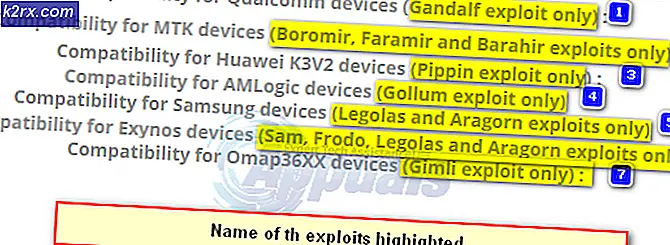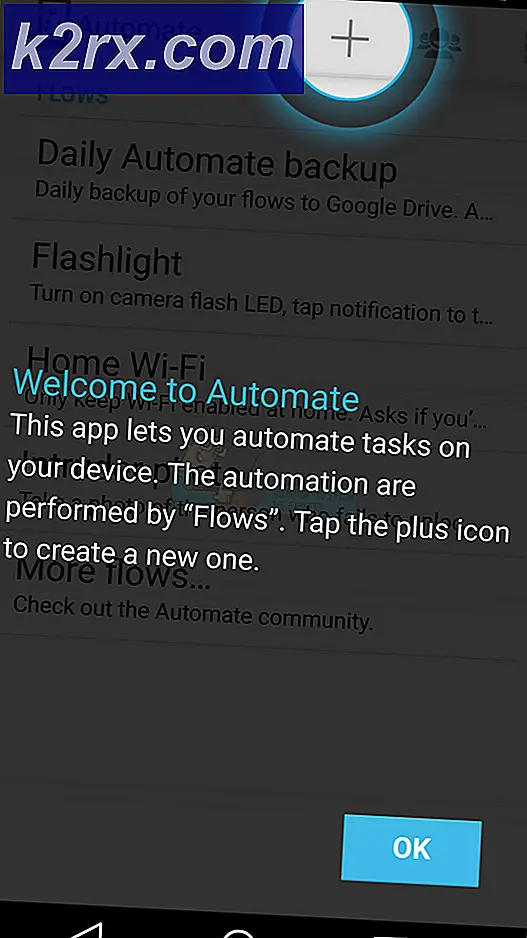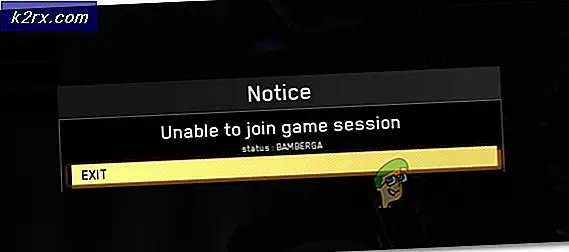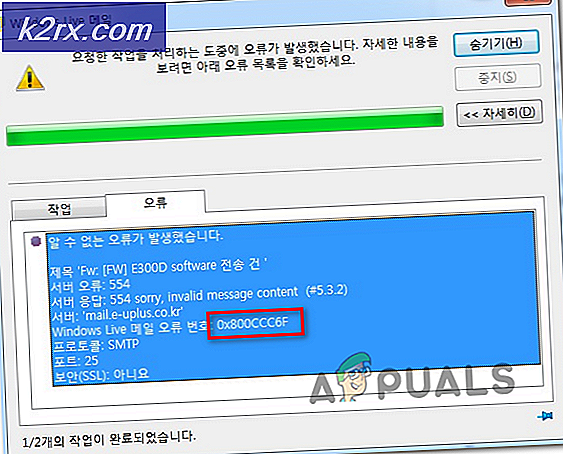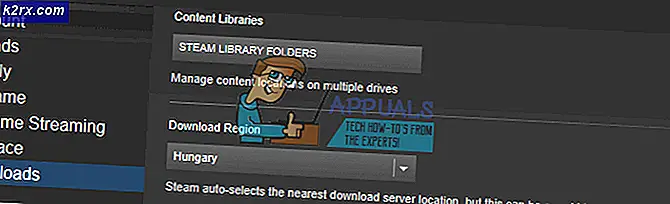Fix: Kunde inte öppna låsfil / var / lib / dpkg / lås
Om du inte kunde öppna låsfilen / var / lib / dpkg / lås felmeddelandet kan det vara förvirrande eftersom det kan mycket väl fråga om du är rot direkt efteråt, även om du körde ett uppdateringskommando med sudo-prefixet. Detta felkommando kommer att dyka upp på nästan allt som använder apt-get-pakethanteraren. Oavsett om du uppdaterar ett skrivbord eller en bärbar dator som kör en av de olika versionerna av Ubuntu eller en Raspberry Pi med Raspbian Debian-spinnet, kanske du tycker att det kan vara ett problem på någon av dessa plattformar.
Ändå är fixen ganska enkel. Du kan vanligtvis ignorera vad som frågar dig om du är rot och gå direkt till problemet, vilket är relaterat till två processer som försöker komma åt en låst fil samtidigt.
Metod 1: Säkert sudo kan komma åt varje del av kommandot
Om du skulle köra sudo apt-get uppdatering && apt-get uppgradering, kan du få det här felet eftersom den andra processen inte har rätt behörighet att komma åt filen / var / lib / dpkg / lock.
Prova istället att köra sudo apt-get update && sudo apt-get uppgradering för att se om det gör någon skillnad. Om det gör det är ditt problem redan löst och det var bara för att du inte gav den andra processen tillräckliga behörigheter för åtkomst till filen. Tänk på att det här kommandot kommer att uppdateras och sedan uppgradera alla dina paket, så det kan leda till att du godkänner det och det kan ta ett tag att köra.
Annars är problemet dock redan helt behandlat och du behöver inte göra något annat.
Metod 2: Ta bort / var / lib / dpkg / låsfilen
De som använder curl, wget eller ett annat kommando som hämtar en fil diskret kan också behöva förorda det här kommandot med sudo, om de ska arbeta från Raspbian eftersom det här blir platsen för apt-get i vissa fall. De som arbetar med rena Debian, Xubuntu, Lubuntu, Linux Mint och andra liknande skrivbord / laptop-orienterade behöver inte oroa sig för det här, men det kan vara värt ett annat försök.
PRO TIPS: Om problemet är med din dator eller en bärbar dator, bör du försöka använda Reimage Plus-programvaran som kan skanna förvaret och ersätta korrupta och saknade filer. Detta fungerar i de flesta fall där problemet uppstått på grund av systemkorruption. Du kan ladda ner Reimage Plus genom att klicka härOm det fortfarande inte fungerade kan du behöva kontrollera att du inte har något annat program som försöker komma åt filen medan du kör din uppdatering. Försök använda sudo lsof / var / lib / dpkg / lock för att se om andra processer körs som har den öppna. Skulle du få det öppnat någonstans, så kan du bara stänga ner ansökan.
Tänk på att om du vill läsa och skriva åtkomst för en applikation för att öppna den här filen, betyder det att programmet måste ha root-privilegier, så att du behöver root-privilegier för att stänga programmet. Du kan även försöka leta igenom Task Manager-programmet om du använder en grafisk skrivmiljö som stöder den här funktionen. Högerklicka bara på den förekommande processen och stäng om du har behörigheterna att göra det. Prova också kommandona kill- eller killall-kommandon från kommandoraden.
Du kan nu försöka köra dina apt-get-kommandon igen och se om det gör någon skillnad, men du behöver inte göra något annat om det hade. Om du fortfarande har problem, försök ta bort låsfilerna direkt. Även om detta bör ses som en sista utväg, orsakar det vanligtvis inga problem med apt-get-programmet. Du vill fortfarande uttömma andra metoder innan du gör det eftersom det kan röra med apt-systemet.
Omstart hjälper ibland, men om du är på en ständigt på server eller en Raspbian-enhet kan det här inte vara ett lönsamt alternativ. Prova att springa sudo rm / var / lib / dpkg / lås && sudo rm / var / lib / apt / listor / lås, vilket kommer att frigöra de specifika filer som är lämpliga att titta på när du kör det. Se till att vara försiktig med namnen på de här filerna, eftersom körningen rm som root är destruktiv.
Om du antar att du har gjort det efter att bara ha uttömt de andra alternativen, kan du försöka köra dina uppdateringskommandon igen och se vad som händer. Du borde inte ha några ytterligare problem eftersom filerna inte längre existerar vid den tidpunkten, men apt-get rutinerna kommer att kunna bygga om dem medan de körs.
PRO TIPS: Om problemet är med din dator eller en bärbar dator, bör du försöka använda Reimage Plus-programvaran som kan skanna förvaret och ersätta korrupta och saknade filer. Detta fungerar i de flesta fall där problemet uppstått på grund av systemkorruption. Du kan ladda ner Reimage Plus genom att klicka här